win10是一个自带大量功能和服务的系统。但是很多时候我们其实用不到这些功能和服务,甚至还会拖慢了我们的系统运行速度,影响我们的正常操作使用。因此今天小编就给大家带来了
win10是一个自带大量功能和服务的系统。但是很多时候我们其实用不到这些功能和服务,甚至还会拖慢了我们的系统运行速度,影响我们的正常操作使用。因此今天小编就给大家带来了win10关闭各种弹窗、更新、通知、广告方法汇总,一起来看看吧。
win10关闭自动更新方法
1、首先右键开始菜单,打开“运行”。
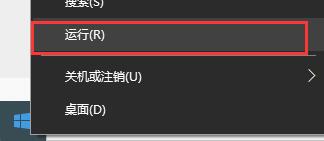
2、在运行对话框中输入“services.msc”。
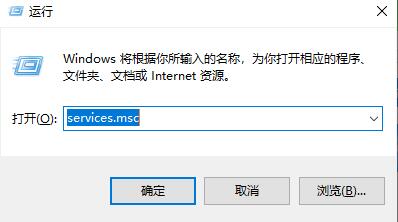
3、找到“windows update”服务,双击打开。
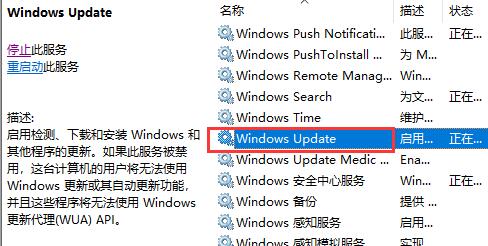
4、将“启动类型”更改为“禁用”就可以了。
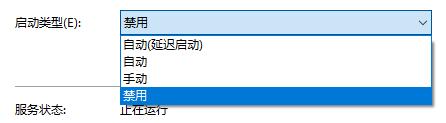
关闭更新
关闭自动更新
自动更新2021 还是会更新 配置自动更新 戴尔自动更新 联想自动更新 关闭广告
垃圾弹窗广告
关闭垃圾弹窗 关闭垃圾广告 软件弹窗广告
关闭通知
怎么关闭通知 安全中心通知 关闭提示窗口 用户账户控制 开机欢迎界面 f1弹出帮助 关机提示
关闭服务
关闭家庭组
关闭杀毒防护
关闭开机密码
关闭defender
关闭fn热键
关闭安全中心
关闭自动休眠
防火墙defende 关闭自动锁屏
安全中心关闭
防火墙命令
病毒威胁防护
还是被拦截 关闭睡眠 快速扫描
smartscreen
defender图标
防护删除文件 关闭安全防护 关闭实时防护 关闭服务
家庭defender 不必要服务 搜索服务 自动重启服务
笔记本关闭
联想fn热键 惠普fn热键 苹果fn热键 戴尔fn热键 华硕fn热键 关闭fn功能 联想关闭fn 关闭触摸板 惠普触摸板 联想触摸板 戴尔触摸板 关闭其他
关闭数字签名 开机启动程序 安全启动 关闭搜索框 关闭飞行模式 开机密码pin 关闭快速启动
关闭密码 关闭桌面 关闭登录账户 开机启动项 关闭后台程序 关闭快捷键 关闭程序 安全引导策略 关闭搜索记录 下方搜索框 定时关机 关闭自动重启
win10关闭防火墙方法
1、首先打开控制面板,然后点击“系统和安全”。
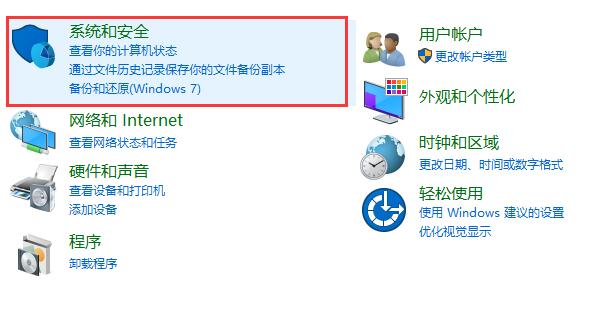
2、在系统和安全中点击“windows defender防火墙”。
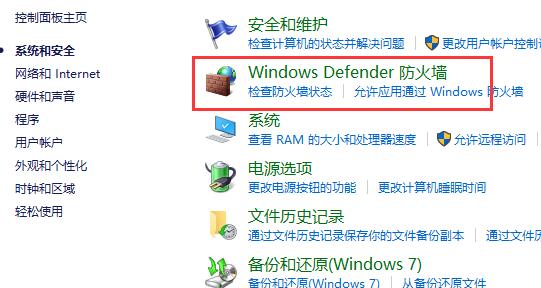
3、再点击左边的“启用或关闭windows defender防火墙”
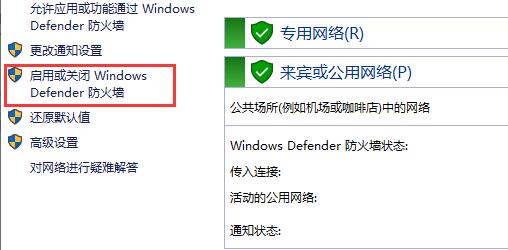
4、按照图示方法, 全部设置成关闭,最后点击确定即可。
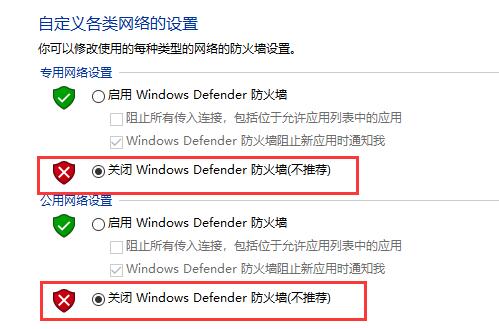
win10关闭杀毒防护方法
1、首先我们点击左下角设置,选择“更新和安全”。
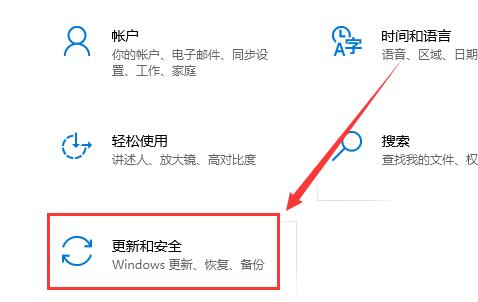
2、然后先点击windows安全中心,然后选择“打开windows安全中心”。
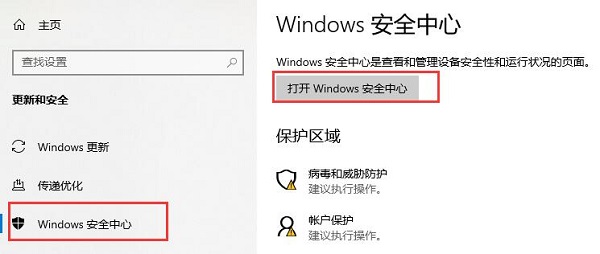
3、在“病毒和威胁防护”中点击“管理设置”。
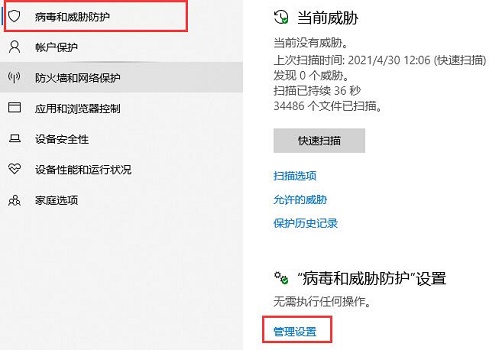
4、最后把“实时保护”“云提供的保护”和“自动提交样本”全部关闭就可以了。
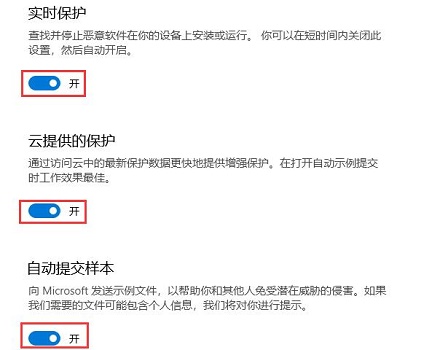
以上就是win10自动更新关闭方法大全了。大家可以在上面的表格中随意选择自己想要关闭的内容,想知道更多相关教程还可以收藏自由互联。
